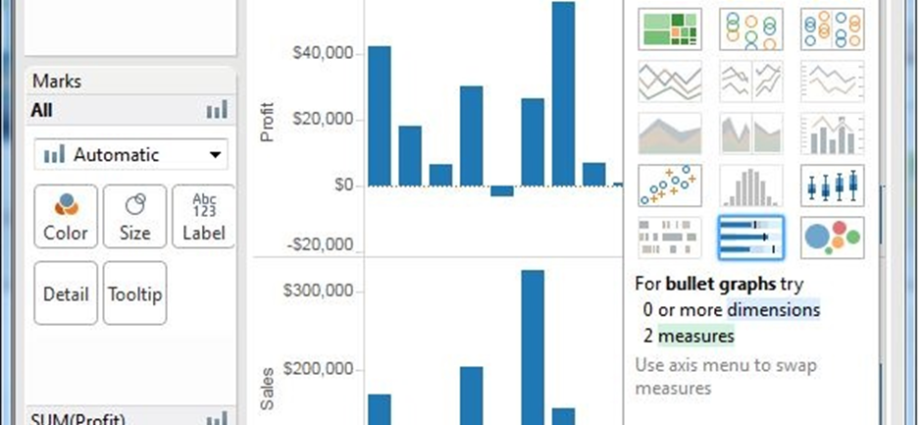Như tên cho thấy, một biểu đồ phân tán cho thấy nhiều điểm nằm rải rác trong mặt phẳng Descartes. Nó được tạo ra bằng cách vẽ các giá trị của các biến số dưới dạng tọa độ X và Y trong mặt phẳng Descartes. Tableau lấy ít nhất một thước đo trong giá Hàng và một thước đo trong giá Cột để tạo biểu đồ phân tán. Tuy nhiên, chúng ta có thể thêm các trường thứ nguyên vào biểu đồ phân tán, đóng vai trò đánh dấu các màu khác nhau cho các điểm đã có trong biểu đồ phân tán.
Lô phân tán đơn giản
Sử dụng siêu kho mẫu, chúng ta hãy nhằm mục đích tìm ra sự thay đổi của các số liệu bán hàng và lợi nhuận khi hai trục của mặt phẳng Descartes được phân phối theo Danh mục con của chúng. Để đạt được mục tiêu này, sau đây là các bước.
Bước 1 – Kéo và thả thước đo Doanh số bán hàng vào giá Cột.
Bước 2 – Kéo và thả lợi nhuận đo lường vào giá Hàng.
Bước 3 – Kéo Danh mục phụ thứ nguyên vào nhãn Kệ bên dưới Dấu.
Biểu đồ sau xuất hiện cho biết lợi nhuận và doanh số được phân phối như thế nào trong Danh mục phụ của sản phẩm.
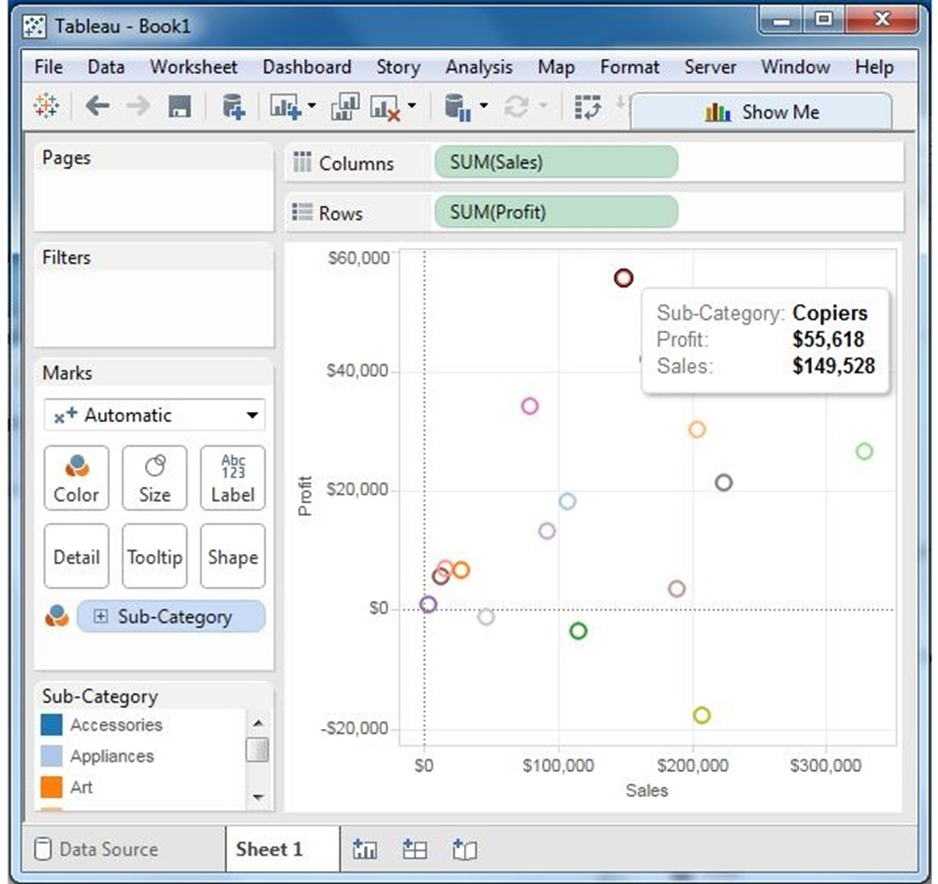
Lô phân tán – Màu được mã hóa
Bạn có thể nhận các giá trị được mã hóa màu bằng cách kéo Thứ nguyên Danh mục phụ vào Giá màu trong thẻ Dấu. Biểu đồ này hiển thị các điểm phân tán với màu sắc khác nhau cho mỗi điểm.
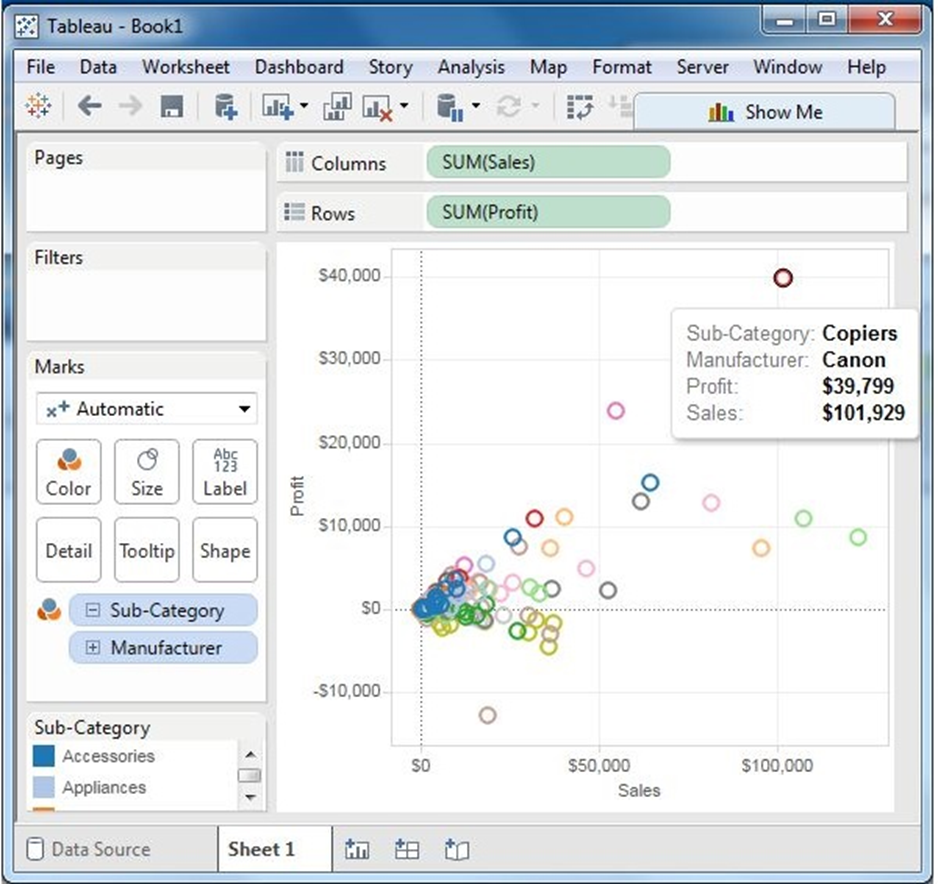
Lô phân tán khoan xuống
Cùng một biểu đồ phân tán có thể hiển thị các giá trị khác nhau khi bạn chọn thứ nguyên có phân cấp. Trong ví dụ sau, chúng tôi mở rộng trường Danh mục phụ để hiển thị các giá trị biểu đồ phân tán cho Nhà sản xuất.
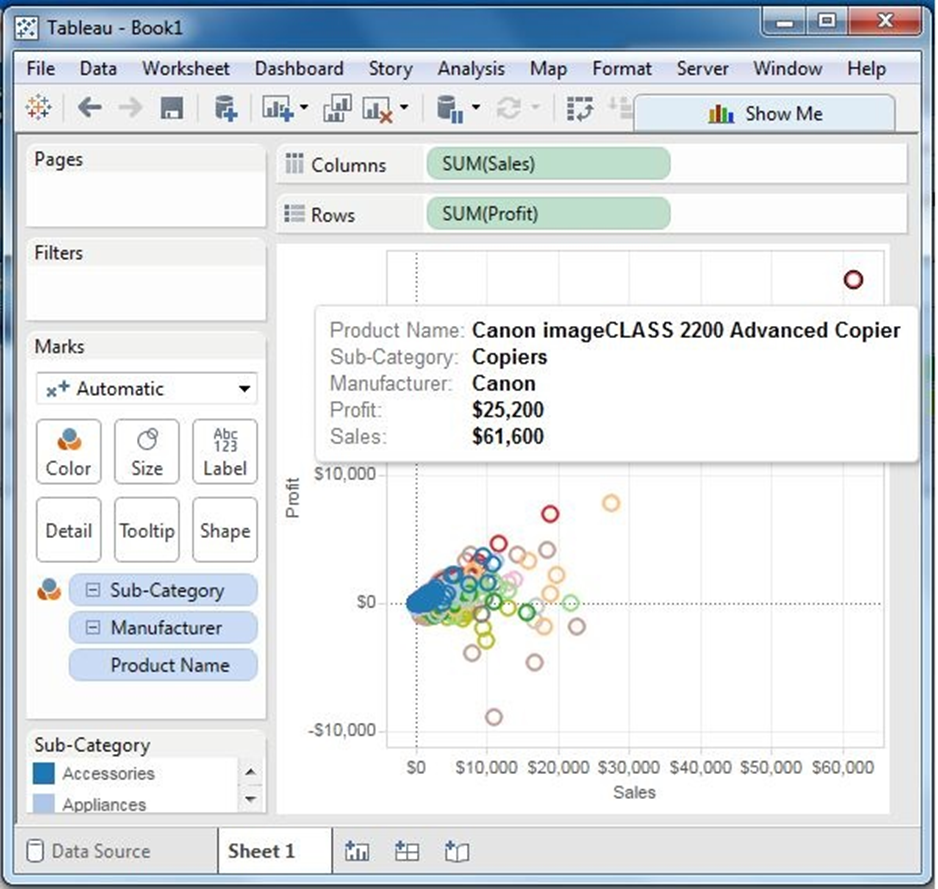
Bảng – Biểu đồ bong bóng
Biểu đồ bong bóng hiển thị dữ liệu dưới dạng một cụm vòng tròn. Mỗi giá trị trong trường kích thước đại diện cho một vòng tròn trong khi các giá trị của số đo đại diện cho kích thước của các vòng tròn đó. Vì các giá trị sẽ không được trình bày trong bất kỳ hàng hoặc cột nào, bạn có thể kéo các trường bắt buộc vào các giá khác nhau dưới thẻ điểm.
Biểu đồ bong bóng đơn giản
Sử dụng siêu kho hàng mẫu, chúng ta hãy lập kế hoạch để tìm quy mô lợi nhuận cho các phương thức giao hàng khác nhau. Để đạt được mục tiêu này, sau đây là các bước.
Bước 1 – Kéo và thả lợi nhuận đo lường vào kệ Kích thước bên dưới thẻ Marks.
Bước 2 – Kéo và thả chế độ chuyển thứ nguyên vào giá Nhãn trong thẻ Dấu.
Bước 3 – Kéo chế độ gửi kích thước vào kệ Màu sắc bên dưới thẻ Dấu hiệu.
Biểu đồ sau xuất hiện.
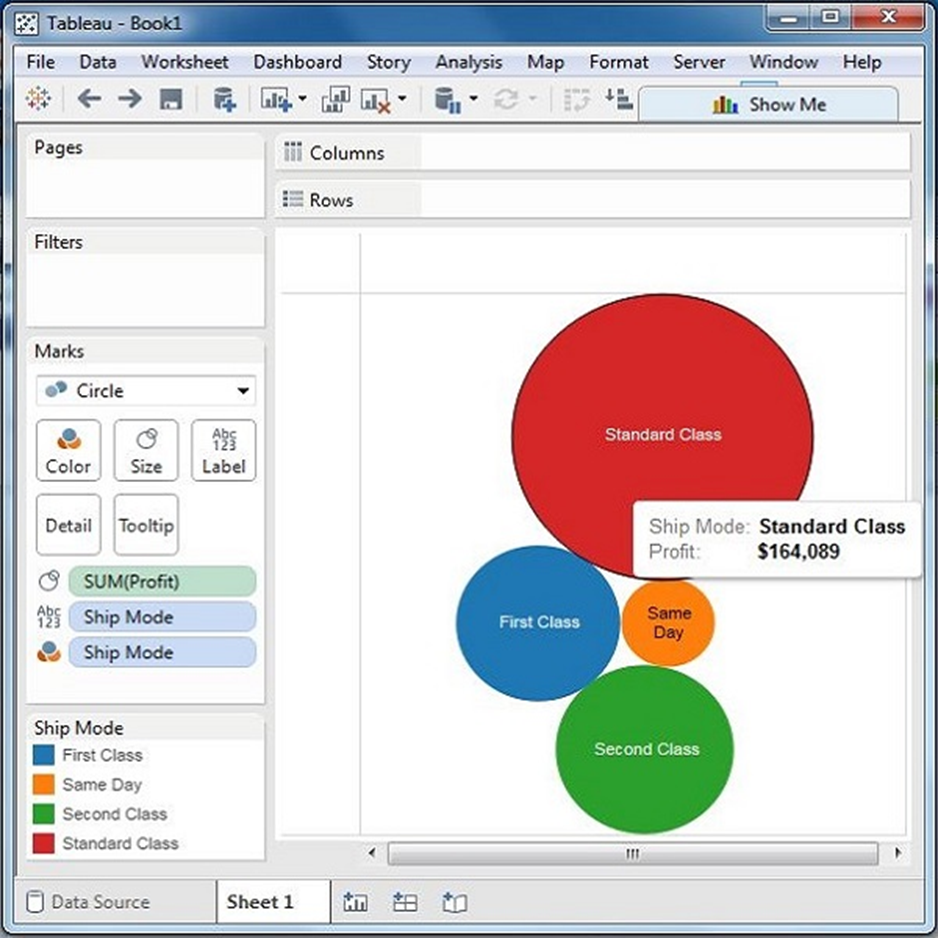
Biểu đồ bong bóng với các giá trị đo lường
Bạn cũng có thể hiển thị các giá trị của trường đo lường quyết định kích thước của các vòng tròn. Để thực hiện việc này, hãy kéo thước đo bán hàng vào giá Nhãn. Biểu đồ sau xuất hiện.
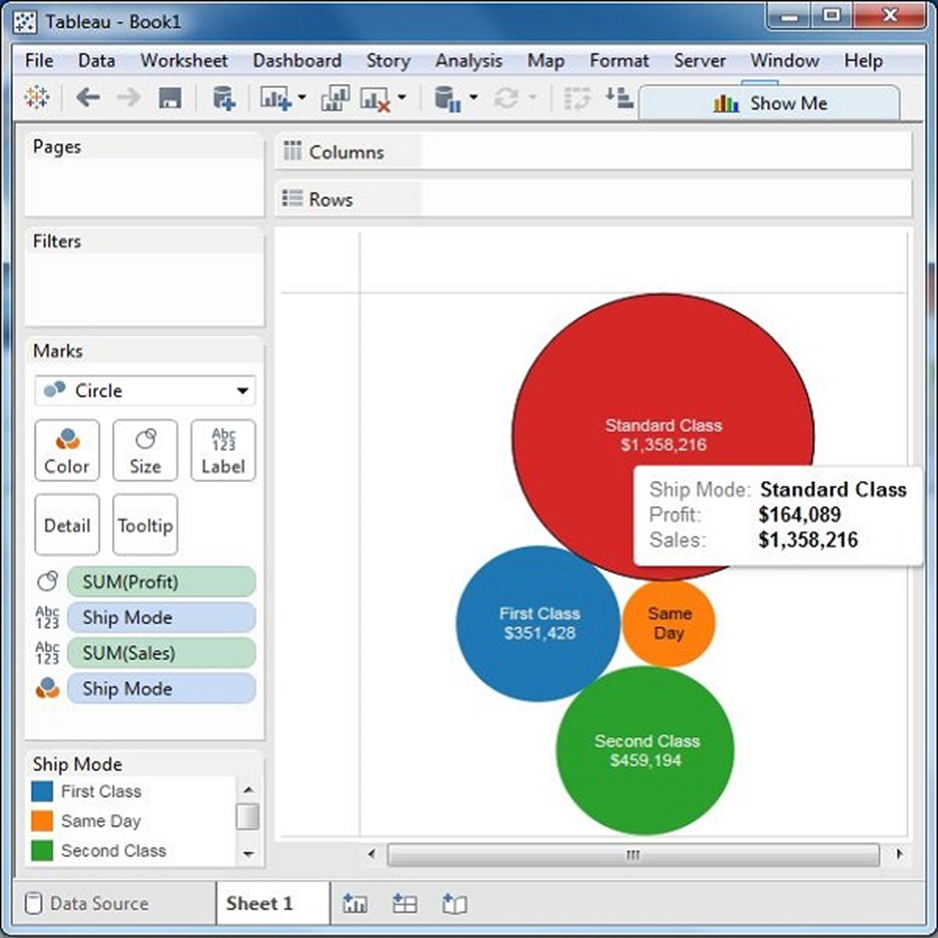
Biểu đồ bong bóng với các màu đo
Thay vì tô mỗi hình tròn với một màu khác nhau, bạn có thể sử dụng một màu duy nhất với các sắc độ khác nhau. Đối với điều này, hãy kéo doanh số đo lường vào giá màu. Các giá trị cao hơn đại diện cho các sắc thái tối hơn trong khi các giá trị nhỏ hơn đại diện cho các sắc thái sáng hơn.
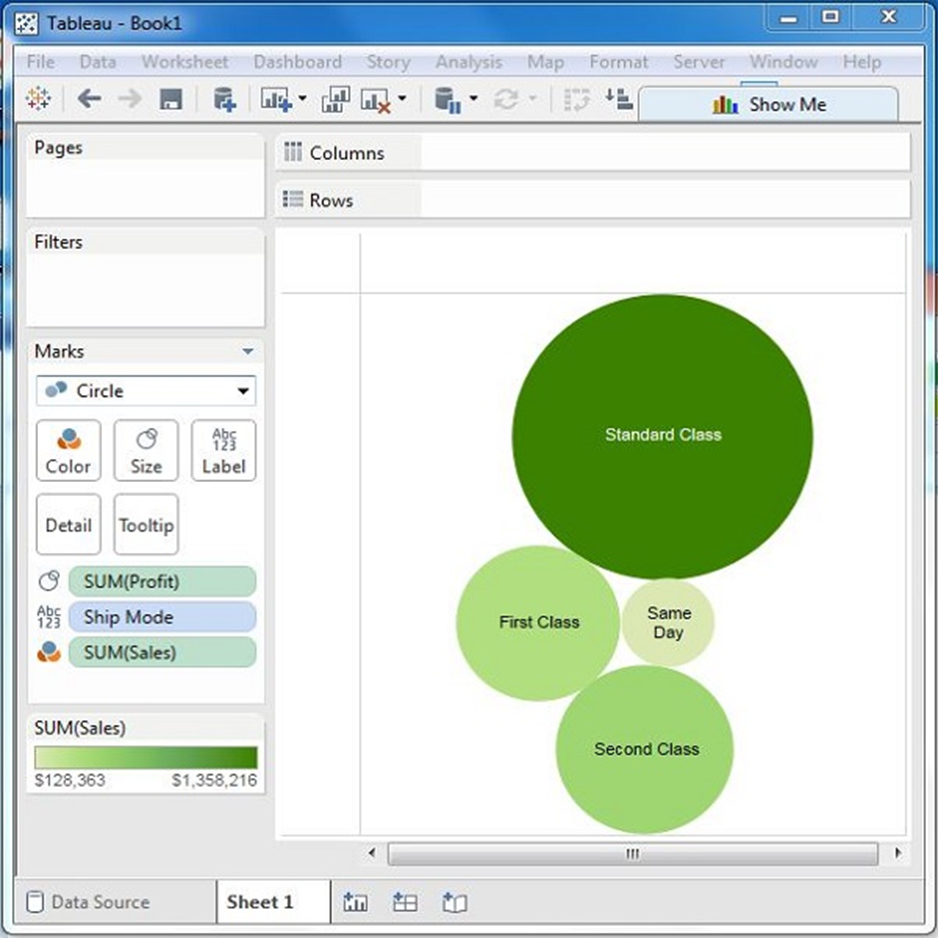
Tableau – Biểu đồ Bullet
Biểu đồ dấu đầu dòng là một biến thể của biểu đồ Thanh. Trong biểu đồ này, chúng tôi so sánh giá trị của một thước đo với một thước đo khác trong bối cảnh tìm kiếm sự thay đổi trong thước đo đầu tiên trong phạm vi các biến thể của thước đo thứ hai. Nó giống như hai thanh được vẽ lên nhau để chỉ ra các giá trị riêng lẻ của chúng ở cùng một vị trí trong biểu đồ. Nó có thể được coi là kết hợp hai đồ thị làm một để xem một kết quả so sánh một cách dễ dàng.
Tạo đồ thị dấu đầu dòng
Sử dụng Siêu kho hàng mẫu, hãy lập kế hoạch tìm quy mô lợi nhuận cho các số liệu bán hàng tương ứng trong mỗi Danh mục phụ. Để đạt được mục tiêu này, sau đây là các bước.
Bước 1 – Kéo và thả Danh mục phụ thứ nguyên từ ngăn dữ liệu vào giá cột.
Bước 2 – Kéo và thả các thước đo Lợi nhuận và Doanh số vào giá Hàng.
Biểu đồ sau xuất hiện cho thấy hai thước đo dưới dạng hai danh mục riêng biệt của biểu đồ thanh, mỗi danh mục đại diện cho các giá trị cho các danh mục phụ.
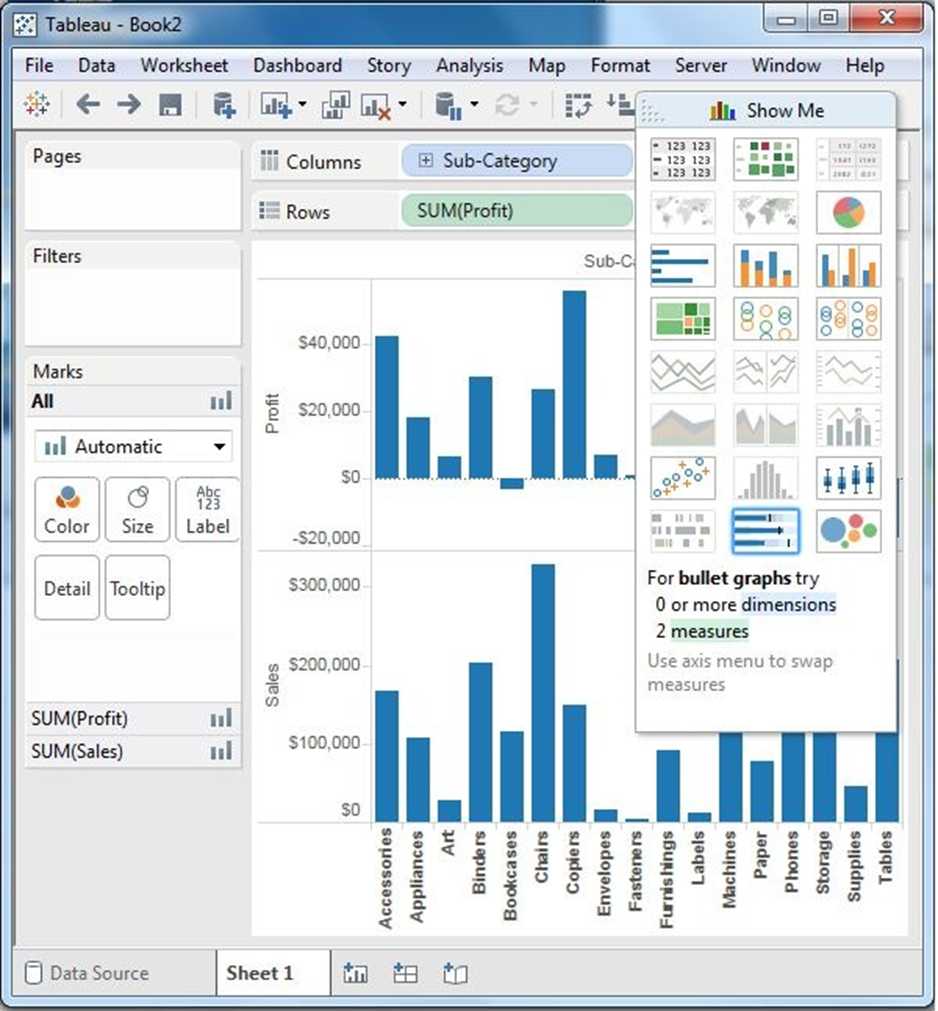
Bước 3 – Kéo thước đo bán hàng vào thẻ Marks. Sử dụng Show Me, chọn tùy chọn biểu đồ dấu đầu dòng. Biểu đồ sau đây cho thấy biểu đồ dấu đầu dòng.
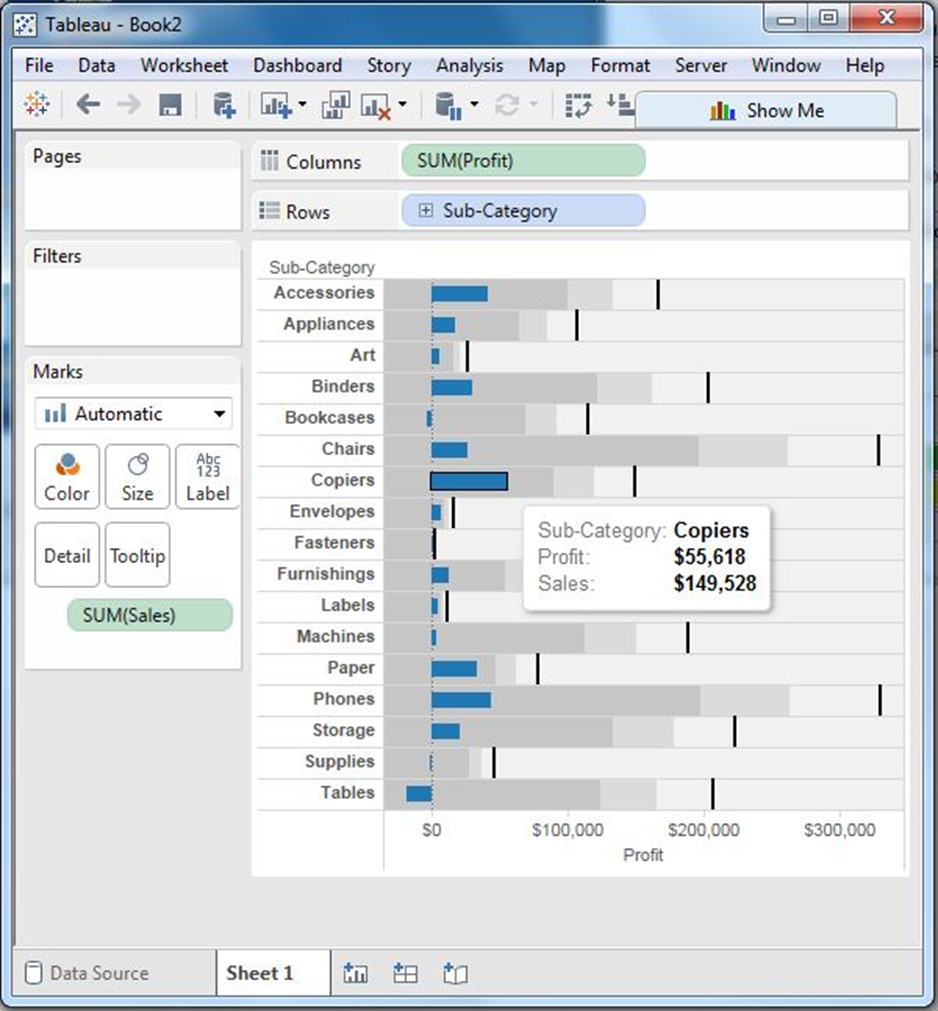
Bảng – Ô hộp
Lô hộp hay còn được gọi là lô xiên. Chúng hiển thị sự phân bố của các giá trị dọc theo một trục. Các hộp cho biết 50 phần trăm giữa của dữ liệu, tức là hai phần tư ở giữa của phân phối dữ liệu. 50% dữ liệu còn lại ở cả hai bên được thể hiện bằng các đường còn được gọi là râu, để hiển thị tất cả các điểm trong phạm vi 1,5 lần so với phạm vi liên phần, là tất cả các điểm trong phạm vi 1,5 lần chiều rộng của hộp liền kề hoặc tất cả các điểm ở mức tối đa của dữ liệu.
Các Ô Hộp thực hiện một hoặc nhiều thước đo không có hoặc nhiều thứ nguyên.
Tạo một lô hộp
Sử dụng Siêu kho hàng mẫu, lập kế hoạch để tìm quy mô lợi nhuận cho danh mục tương ứng cho mỗi giá trị Chế độ tàu. Để đạt được mục tiêu này, sau đây là các bước.
Bước 1 – Kéo và thả danh mục thứ nguyên vào giá Cột và chuyển sang giá Hàng. Đồng thời kéo thứ nguyên Chế độ tàu sang bên phải của giá Danh mục trong Cột.
Bước 2 – Chọn cốt truyện Box-and-Whisker từ Show Me. Biểu đồ sau xuất hiện cho thấy các ô hộp. Tại đây, Tableau tự động chỉ định lại chế độ tàu cho thẻ Marks.
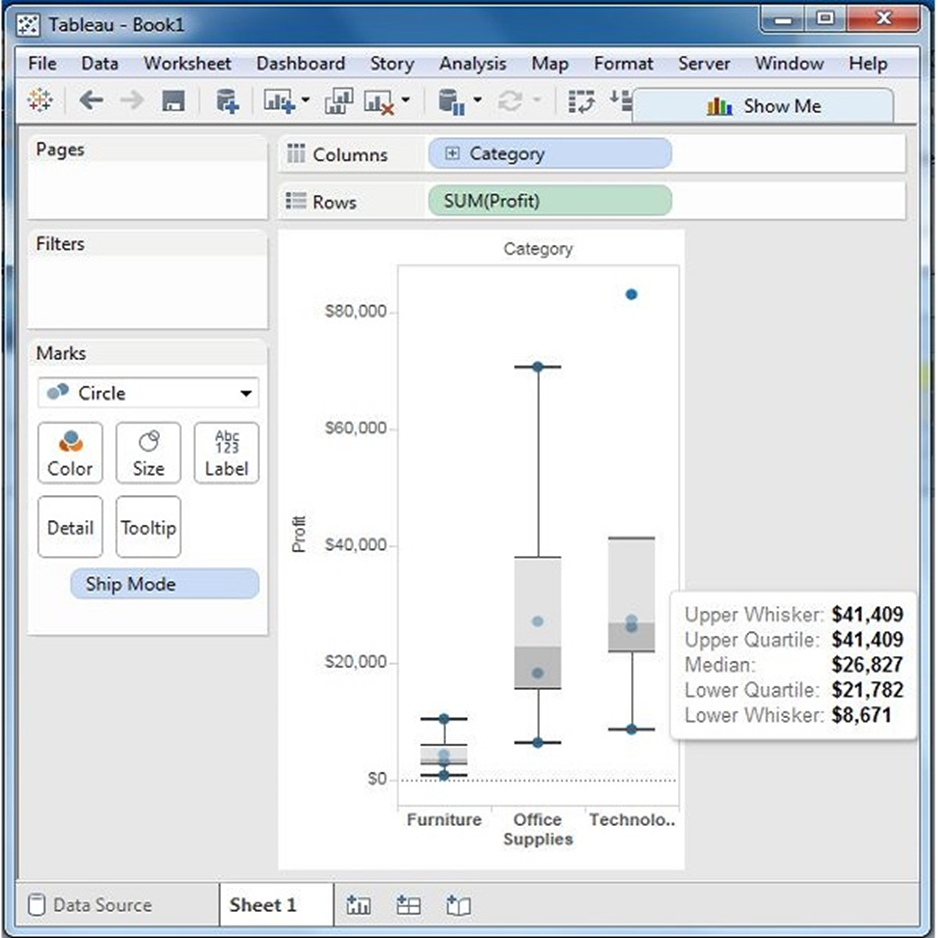
Ô hộp có hai kích thước
Bạn có thể tạo các ô hộp có hai thứ nguyên bằng cách thêm một thứ nguyên khác vào giá Cột. Trong biểu đồ trên, hãy thêm kích thước vùng vào giá Cột. Điều này tạo ra một biểu đồ hiển thị các ô hộp cho từng khu vực.